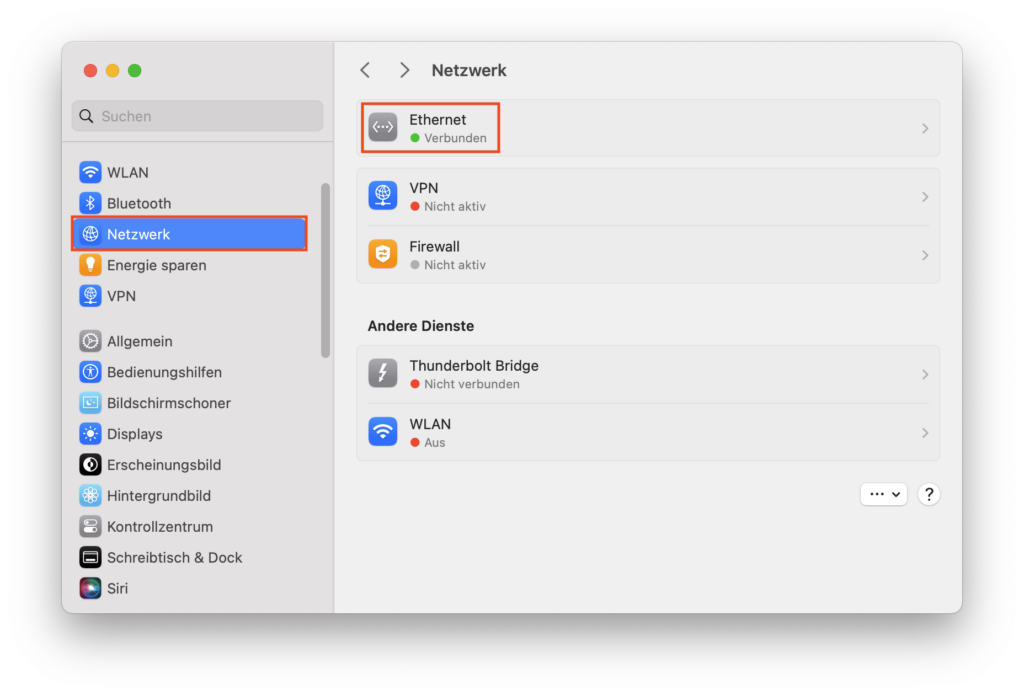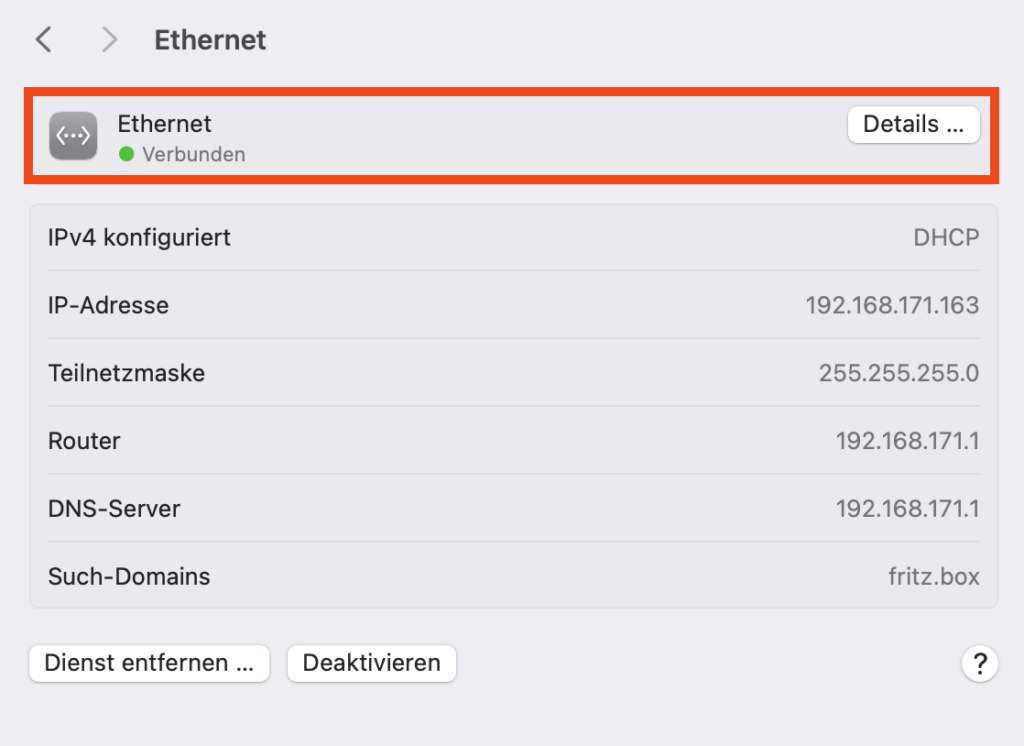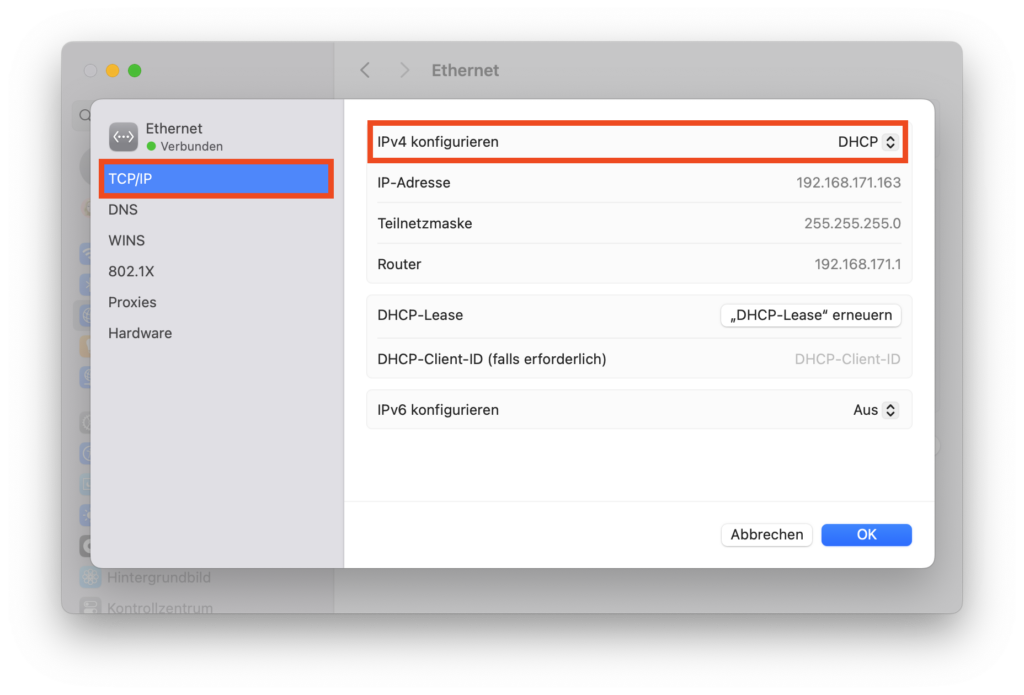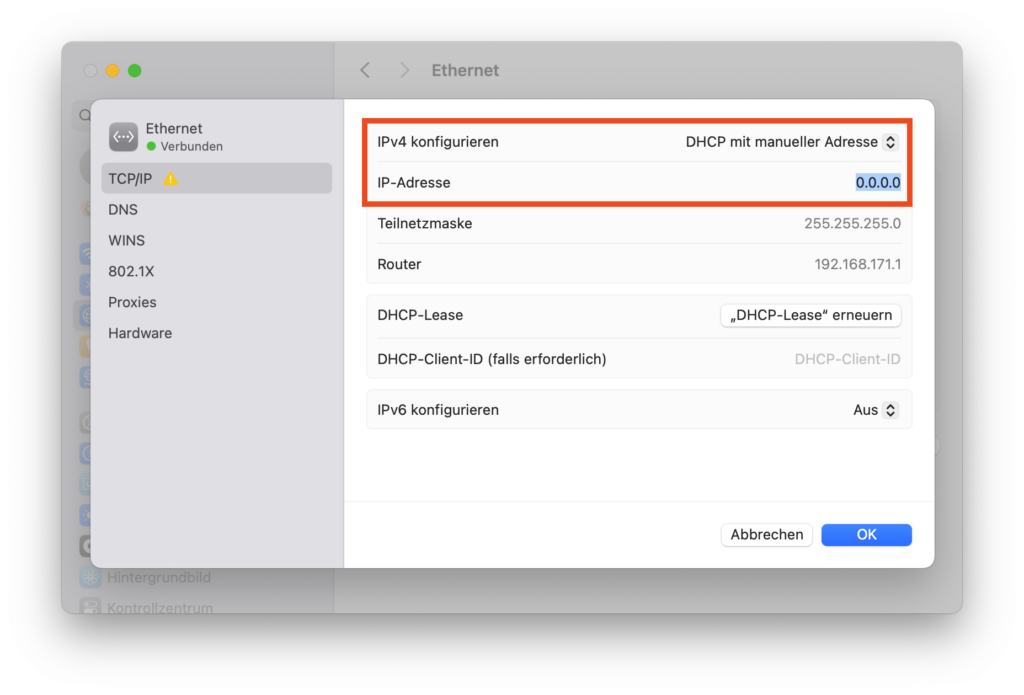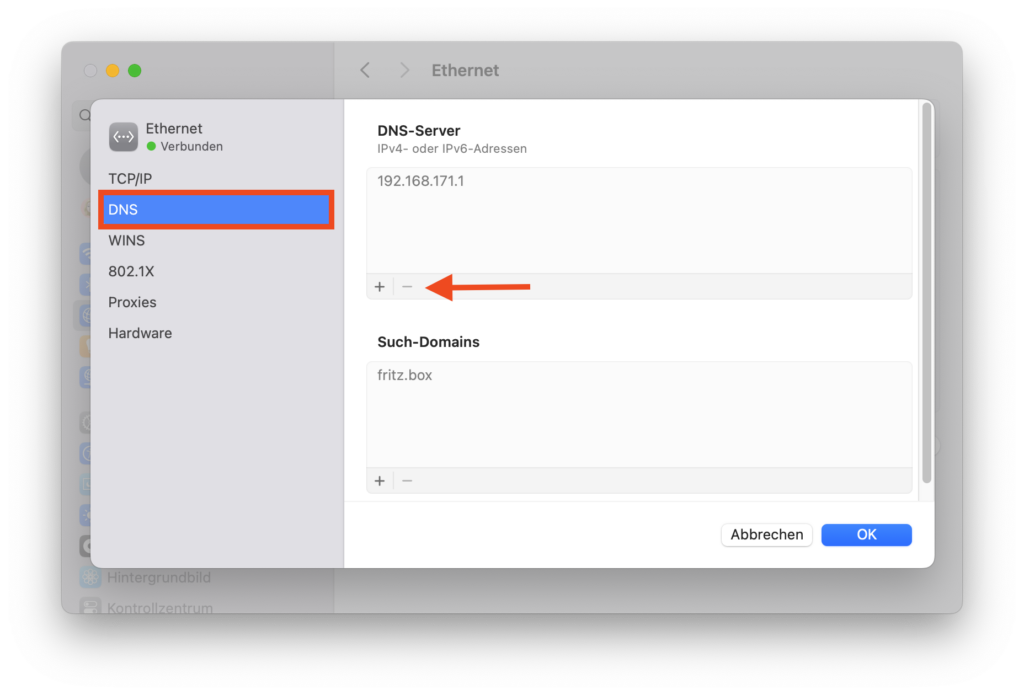In der Regel wird es nicht erforderlich sein, die IP-Adresse für den Mac oder für einen DNS-Server manuell zu vergeben. Denn in den Routern ist standardmäßig DHCP aktiviert. Dies bedeutet, dass diese Adressen vom Router automatisch vergeben werden. Falls es doch mal erforderlich sein sollte, andere IP-Adressen zu vergeben, hilft Euch dieser macOS-Tipp weiter.
IP-Adresse für den Mac manuell vergeben
Die Netzwerkeinstellungen können über die Systemeinstellungen aufgerufen werden.
In dem sich öffnenden Fenster sieht man die zur Verfügung stehenden Verbindungsoptionen. In der Regel wird hier entweder Ethernet (Verbindung per Kabel) oder WLAN aktiviert sein (erkennbar an einem grünen Punkt und dem Hinweis „Verbunden“).
Wählt die Verbindungsoption aus, die ihr konfigurieren möchtet. In diesem Beispiel habe ich Ethernet ausgewählt. Es öffnet sich dann eine Übersicht über die bisherige Konfiguration. Mit einem Klick auf „Details“ kann diese Konfiguration geändert werden.
Im Fenster TCP/IP wird bei “IPv4 konfigurieren” festgelegt, ob die IP-Adresse vom Router automatisch bezogen (DHCP) oder manuell eingetragen werden soll. Standardmäßig wird hier DHCP ausgewählt sein.
Soll die IP-Adresse verändert werden, kann man “DHCP mit manueller Adresse” auswählen, was dazu führt, dass jetzt bei “IPv4-Adresse” eine IP-Adresse eingetragen werden kann.
Darüber hinaus besteht die Möglichkeit eine andere Teilnetzmaske oder eine andere Router-IP-Adresse einzugeben. Dazu muss man anstelle von „DHCP mit manueller Adresse“ die Option „Manuell“ auswählen. In der Regel wird aber eine Konfiguration dieser Adressen nicht erforderlich sein.
Achtung: Eine fehlerhafte IP-Konfiguration trennt Euren Mac vom Netzwerk.
DNS-Adresse manuell vergeben
Standardmäßig wird als DNS-Server automatisch die IP-Adresse Eures Router verwendet. Wenn Ihr dies ändern möchtet, klickt auf DNS und anschließend auf das Plus-Symbol. Jetzt kann für den DNS-Server eine andere IP-Adresse vergeben werden.
Achtung: Auch hier solltet Ihr vorsichtig sein. Eine falsche IP-Adresse führt dazu, dass sich Internetseiten nicht mehr aufrufen lassen, obwohl Euer Router mit dem Internet verbunden ist.
IPv6 aktivieren oder deaktivieren
Wie den obigen Abbildungen entnommen werden kann, werden keine IPv6-Adressen angezeigt. Dies hängt damit zusammen, dass ich IPv6 auf meinem Mac deaktiviert habe. Die Deaktivierung (wie auch die Aktivierung) von IPv6 kann über das Terminal vorgenommen werden.
IPv6 für Ethernet deaktivieren:
networksetup -setv6off EthernetIPv6 für WLAN (Wi-Fi) deaktivieren:
networksetup -setv6off Wi-FiDie Aktivierung erfolgt mit der Option -setv6automatic:
networksetup -setv6automatic <networkservice>Zuletzt aktualisiert am 24. September 2024